今天传奇技术网站长为大家制作一个添加自定义npc的教程
首先准备好自定义npc素材,本站就有下载的
先制作一个npc素材的pak文件,如果有原件的话,就不用了
不过这里还是为新手讲一下怎么制作pak文件
打开gee资源编辑器
点击-新建,选择pak,输入密码并保存到你的补丁文件夹,这里为了方便,站长我就直接保存到桌面了,如下图,保存为zdynpc.pak
这个文件名字可随意取的
GEEM2引擎如何制作和添加一个自定义npc【图文教程】
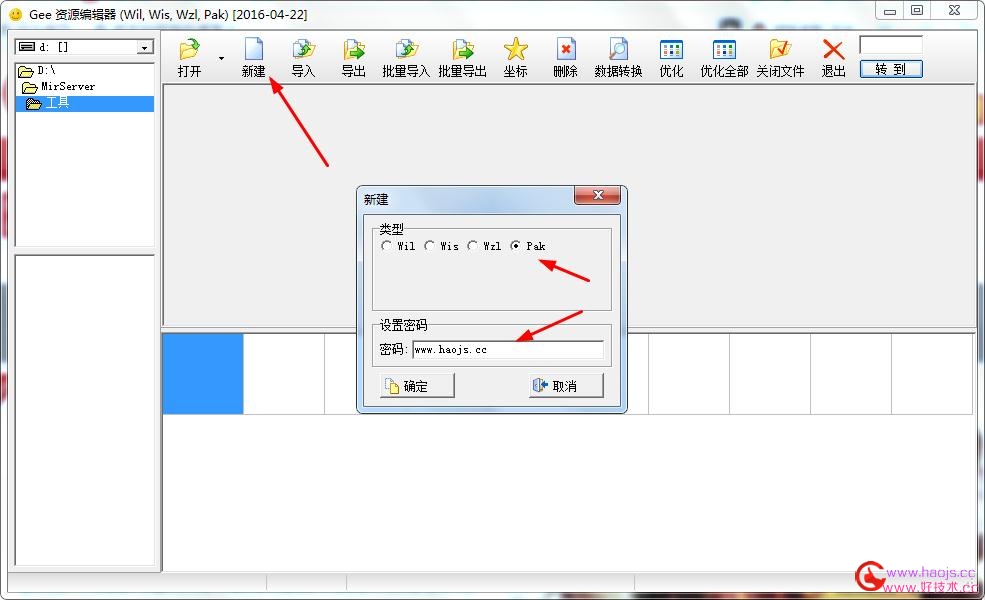
GEEM2引擎如何制作和添加一个自定义npc【图文教程】
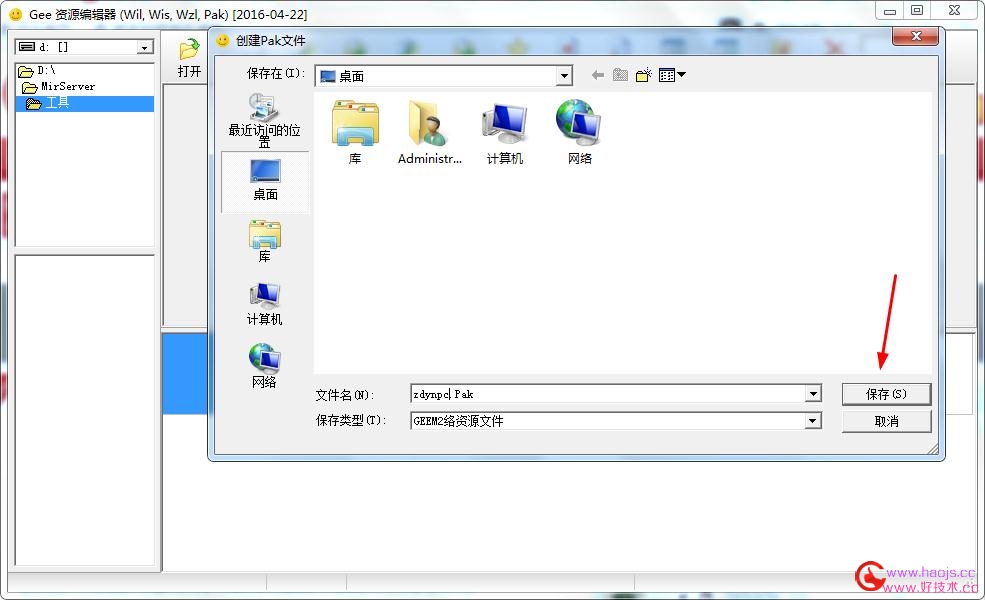
下面再用gee资源编辑器打开刚刚创建的zdynpc.pak文件
将下载的npc素材导入这个pak文件
GEEM2引擎如何制作和添加一个自定义npc【图文教程】

GEEM2引擎如何制作和添加一个自定义npc【图文教程】
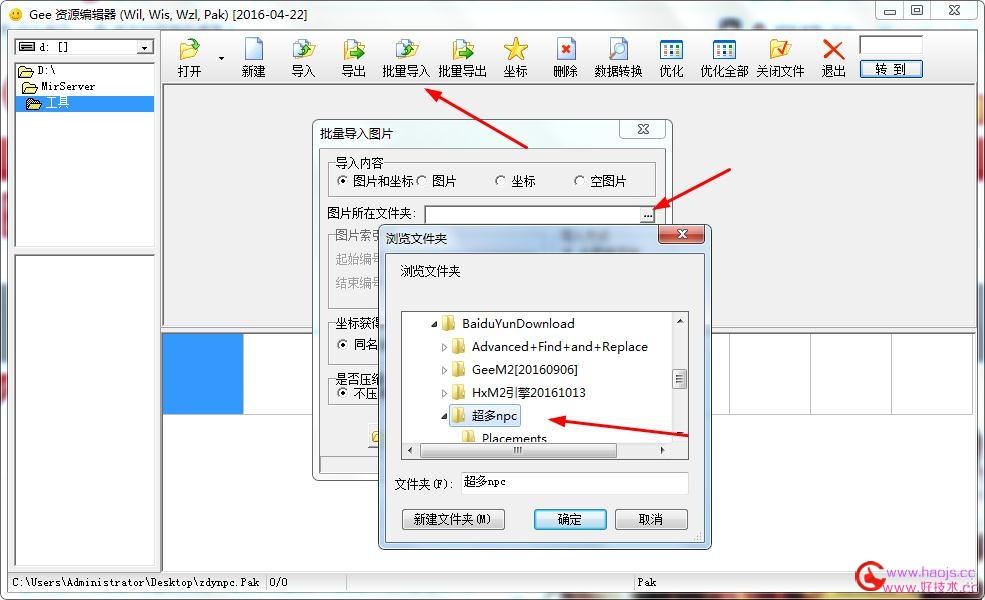
导入素材完成就暂时OK了
下一步:
打开版本里面的npc配置文件
D:\MirServer\Mir200\Envir\Merchant.txt
添加一个自定义npc
格式:英雄之地 3 337 322 英雄之地 0 10000 0 0 0
如图
GEEM2引擎如何制作和添加一个自定义npc【图文教程】
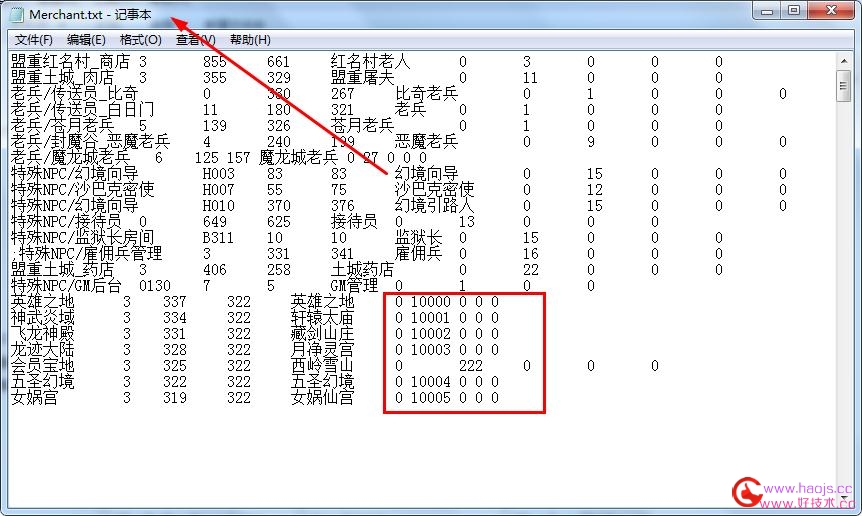
启动游戏版本
在m2上面点击-选项-怪物设置-自定义npc
就可以看到新添加的自定义npc编号
如图;
GEEM2引擎如何制作和添加一个自定义npc【图文教程】
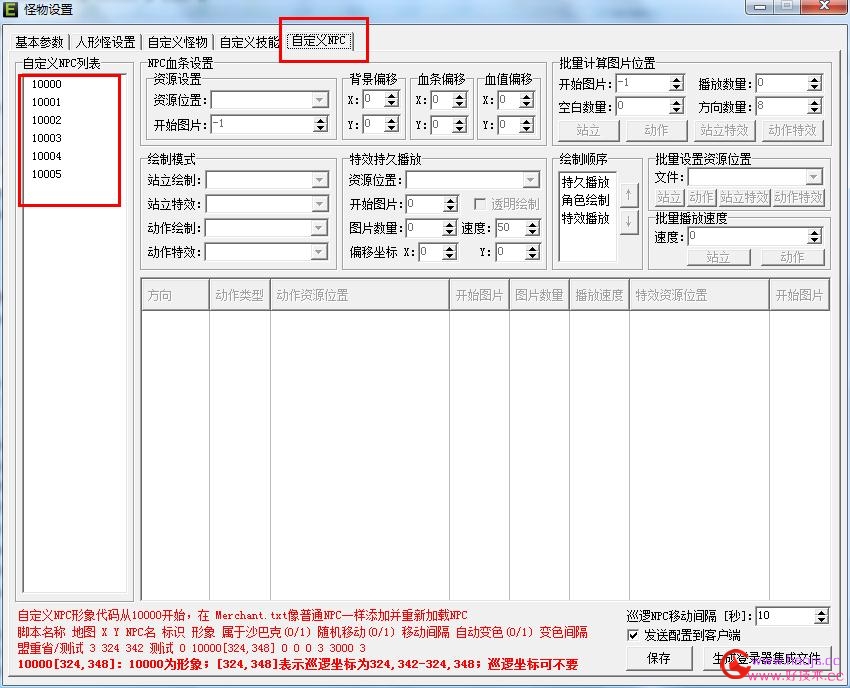
下面返回到m2主页
继续操作点击-查看-列表信息二
再点击-WIL资源
在资源名称里面输入zdynpc.pak
点击增加-保存
再次点击左边添加的zdynpc.pak,就可以看到后面有个资源编号是10
如图:
GEEM2引擎如何制作和添加一个自定义npc【图文教程】
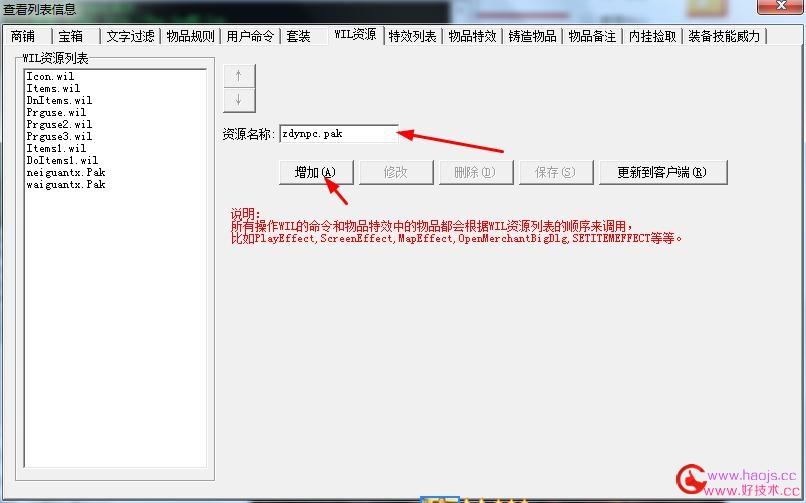
GEEM2引擎如何制作和添加一个自定义npc【图文教程】
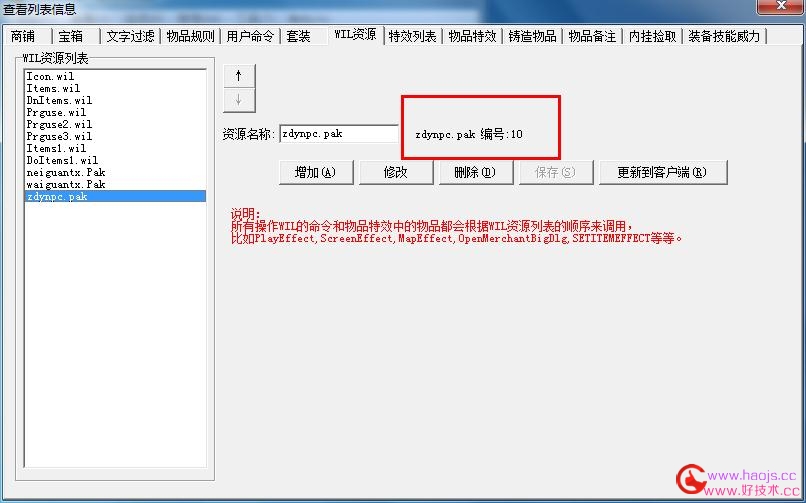
添加好资源后,再返回到m2主页
点击-选项-怪物设置-自定义npc
以10000为例
GEEM2引擎如何制作和添加一个自定义npc【图文教程】
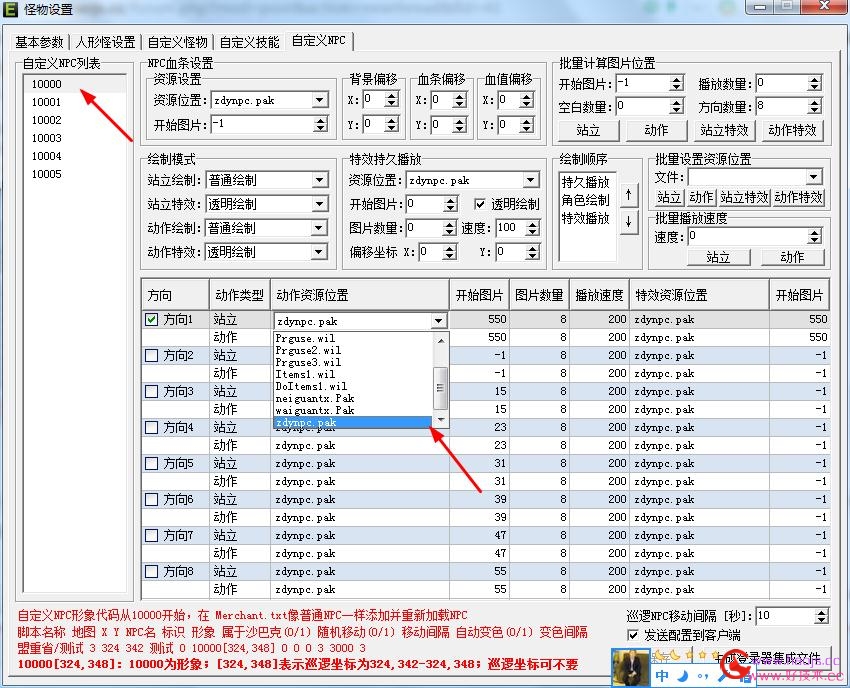
点击10000
在右边的方向1-站立-动作资源位置里面选择zdynpc.pak
动作-动作资源位置里面选择zdynpc.pak
后面的开始图片选择
就要配合之前制作的pak文件来进行填写了
打开zdynpc.pak
我这里以550这个素材为例
这个素材共有八张图片
GEEM2引擎如何制作和添加一个自定义npc【图文教程】
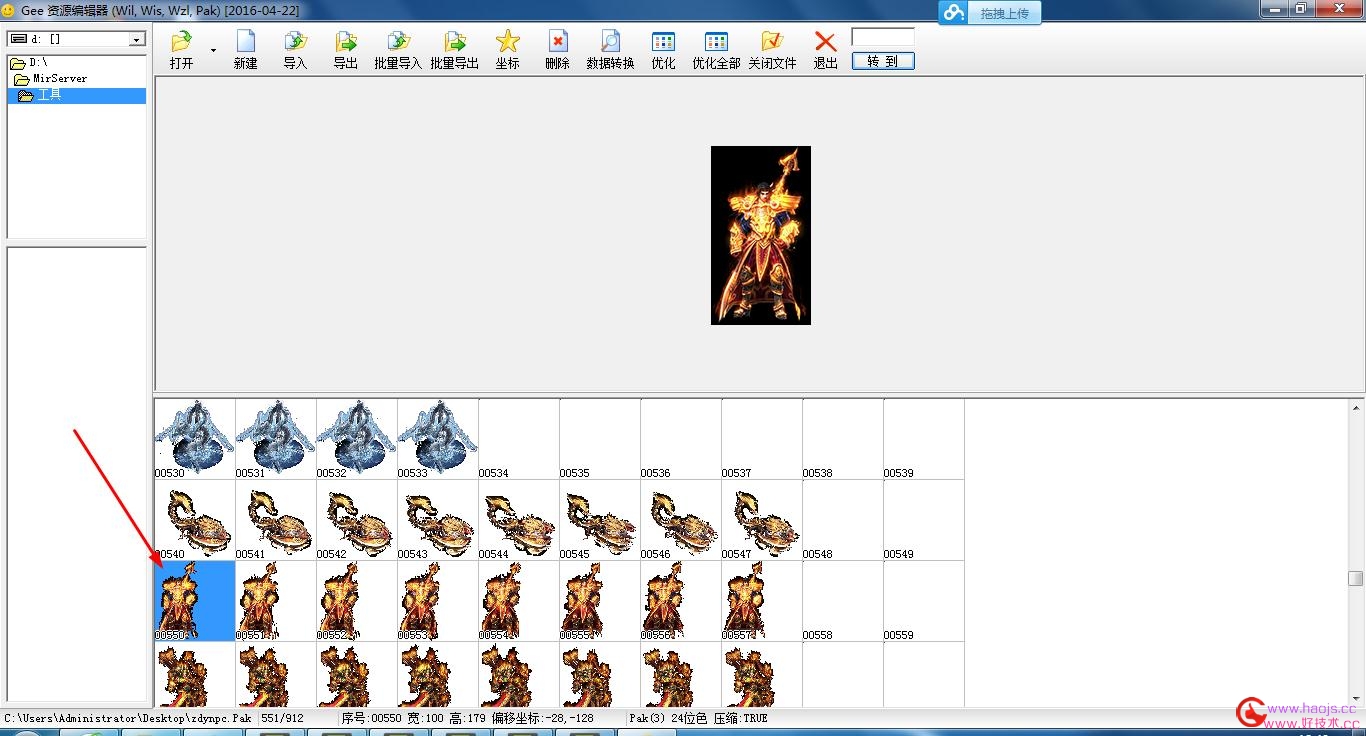
所以后面的开始图片位置就填写550,图片数量填写8,播放速度就不用管了
这里为了方便,我只是设置了一个方向的,如果有需要,可以将八个方向都设置一下,所有方向的数据一样也可以的
GEEM2引擎如何制作和添加一个自定义npc【图文教程】
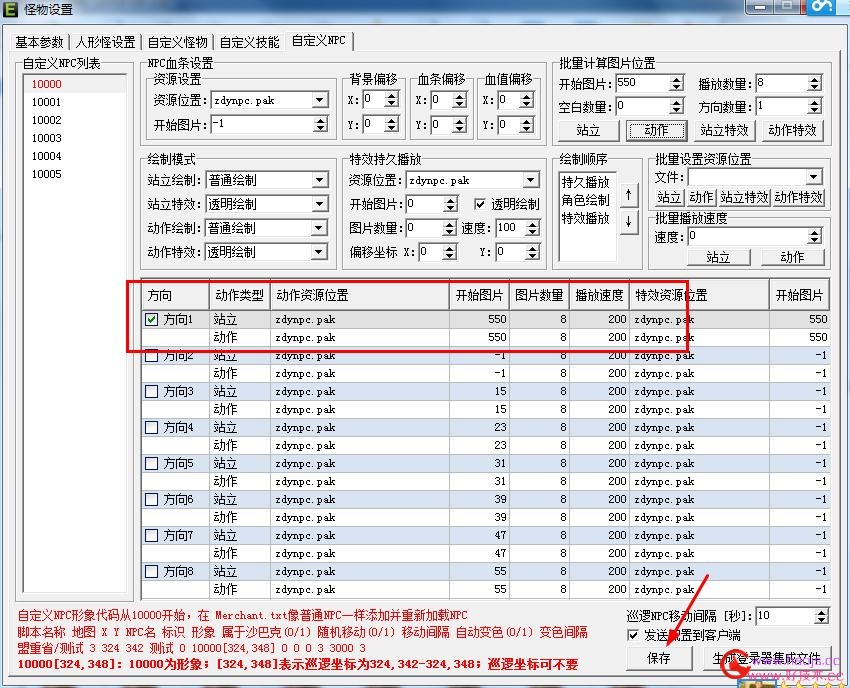
设置好之后,点击保存,
在m2主页上点击-控制-重新加载-所以npc
如图
GEEM2引擎如何制作和添加一个自定义npc【图文教程】

下面启动游戏,就能看到最新制作的自定义npc了
好了,教程就到此结束,如果还有会员不懂的话,可以联系站长共同研究学习
最后,希望大家对传奇技术网多多支持,谢谢!
|